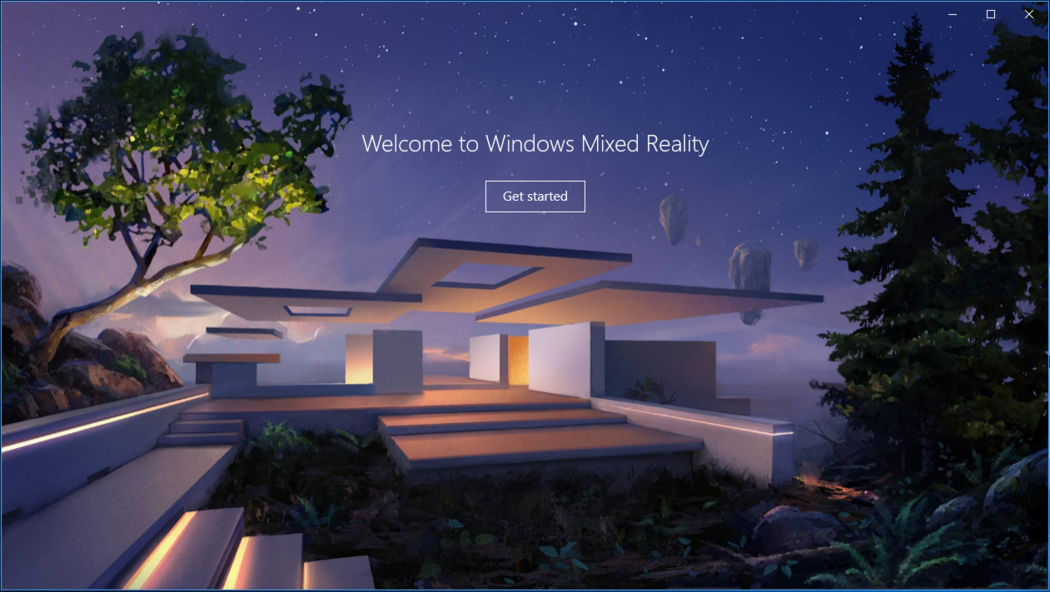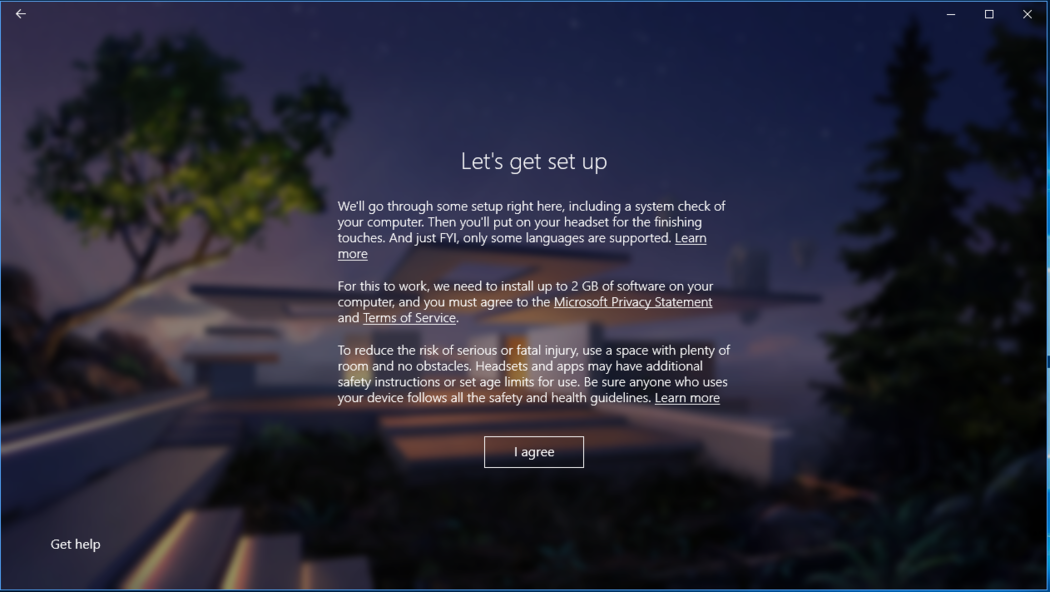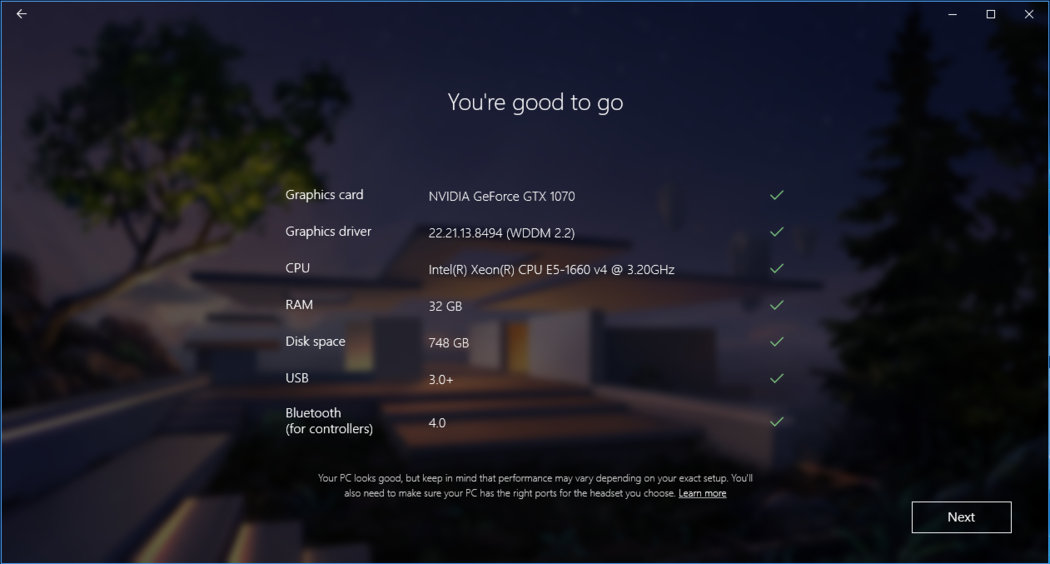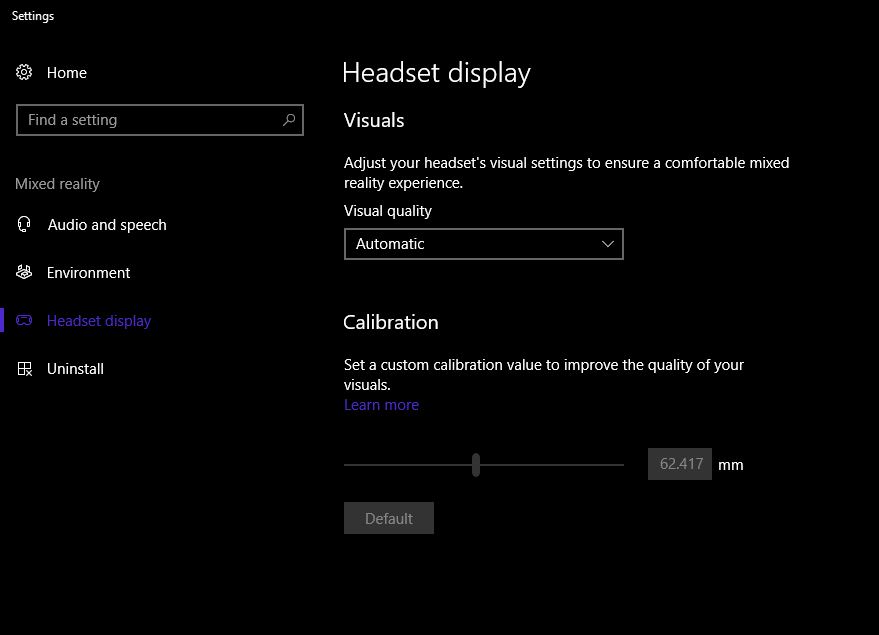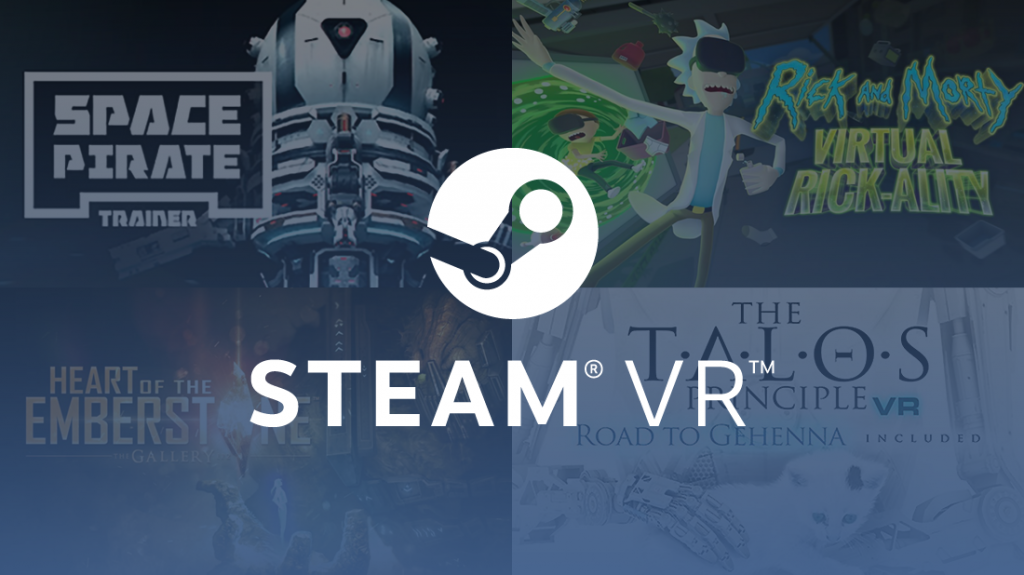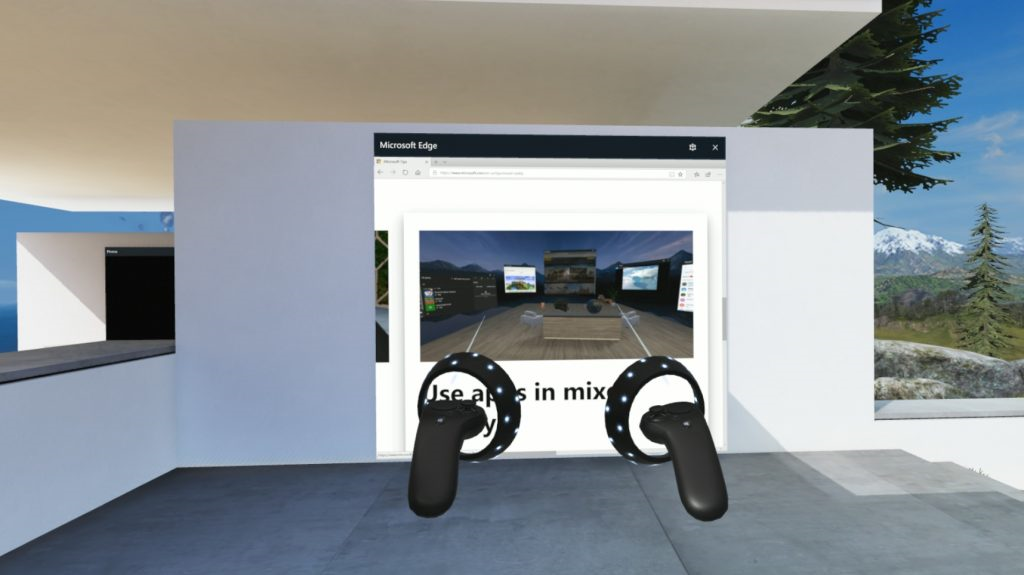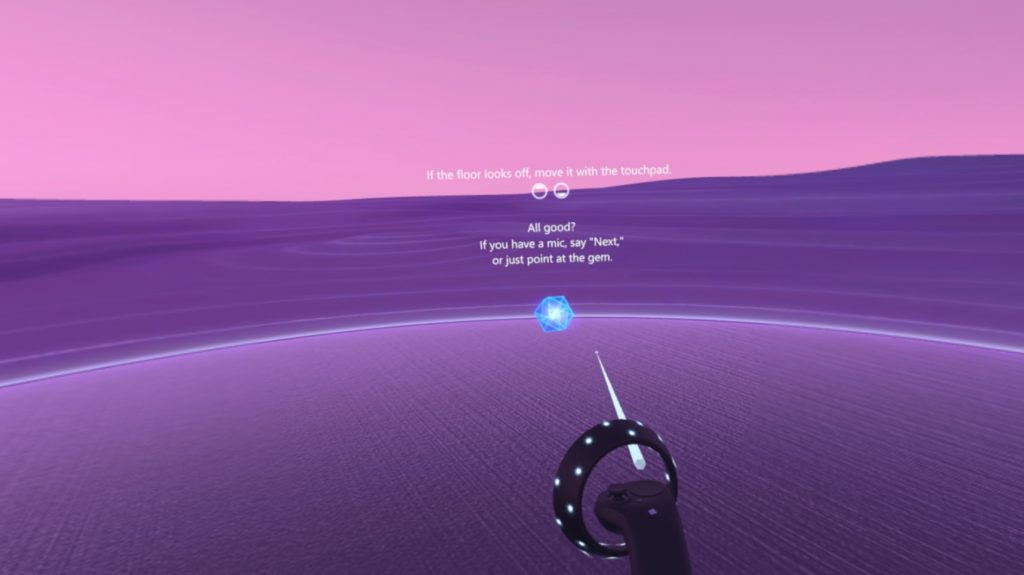990x.top
Простой компьютерный блог для души)
Mixed Reality Portal что это за программа и нужна ли она?

И вот многим юзерам эта виртуальная реальность даром не нужна. Ибо очков у них таких нет, покупать они их тоже не собираются. Но вот главное что Mixed Reality Portal все таки появилось.
Так ребята, я нашел еще информацию. Mixed Reality Portal обеспечивает взаимодействие VR-шлемов с Windows 10 и программами. То есть эта штука позволяет вам запустить какую-то специальную прогу и начать пользоваться этой смешанной реальностью. Еще вот читаю, что Mixed Reality Portal глубоко сидит в системе, что обычными способами эту штуку не удалить. Часть настроек приложения размещается в окне Параметры, там есть где-то отдельная категория Смешанная реальность.
Так, вот еще читаю, что в меню Пуск прога Mixed Reality Portal будет всегда. А вот пункт в окне Параметры появится после успешного запуска приложения. Кстати читаю вот что русского языка нет, это плохо. Мало того, приложение работает на данный момент только в 64-битной версии винды. Мне вот стало интересно, есть ли в моей Windows 10 такое приложение. Нажал кнопку поиска, там написал Mixed Reality, и вот вижу что нашлось Mixed Reality Viewer:
Но вот Mixed Reality Viewer это что такое? Тоже самое что и Mixed Reality Portal? Короче я запустил Mixed Reality Viewer, интересно очень, открылось вот такое приложение:
Судя по тому что тут написано, это приложение нужно для просмотра 3D-моделей каких-то. Типа можно взять любую трехмерную модель и типа отпустить ее в реальный мир, а потом зафиксировать ее на фото в смешанной реальности. Короче я думаю это приложение чем-то похоже на Mixed Reality Portal, одна семейка.
Хотя странно, приложение Mixed Reality Portal у меня так и не нашлось, хотя стоит новенькая Windows 10 последнего билда..
Если все таки запустить программу без VR-шлема (в интернете вроде есть инструкции как это сделать), то само приложение выглядит вот так:
Ну как-то так.. Что-то мне кажется что без очков это приложение вряд ли будет особо интересным
А вот пункт Смешанная реальность в окне Параметры:
Ребята, на этом все. Надеюсь вы узнали что за программа Mixed Reality Portal. У вас может будет вопрос, а как удалить ее? Скажу честно, я ее не удалял, оставил, она не грузит ПК и не мешает мне. Но скажу только, что в интернете уже есть много материала по тому, как удалить Mixed Reality Portal, я просто не такой спец в этом, но видел подробные инструкции.
На этом все, удачи вам и чтобы вы были счастливы!
Смешанная реальность Microsoft: как это работает на Windows 10
Воспользоваться смешанной реальностью на собственном компьютере можно, если:
Иногда, чтобы удобнее было пользоваться смешанной реальностью, можно приобрести парочку контроллеров движения WMR.
Смешанная реальность от Microsoft
Компания Microsoft ввела возможность воспользоваться смешанной реальностью в Windows 10. Доступ к этому функционалу происходит через меню «Настройки» ; если этого пункта нет в настройках, то можно пойти на небольшую хитрость и добавить его туда, таким же образом можно будет убрать пункт настройки смешанной реальности, если это будет необходимо.
Технология смешанной реальности на собственном компьютере дает возможность:
Как настраивается смешанная реальность от Microsoft в Windows 10
Как удалить смешанную реальность от Microsoft на Windows 10
Смешанную реальность можно удалить с компьютера, если в этом есть необходимость. Обычно это делают по 2-м причинам:
Средства просмотра смешанной реальности в Windows 10
Windows 10 поддерживает 2 основных вида средств просмотра смешанной реальности:
Оба вида средств могут:
Заключение
Смешанная реальность от Microsoft в компьютерах на Windows 10 — это небольшая возможность прикоснуться к современным технологиям. Все мы понимаем, что технологии смешанной, дополненной и виртуальной реальности находятся лишь в своем «зачатии». А это значит, что нас постоянно будут ждать улучшени я в сфере использования этих технологий. Соответственно, мы становимся своего рода первопроходцами.
Мы будем очень благодарны
если под понравившемся материалом Вы нажмёте одну из кнопок социальных сетей и поделитесь с друзьями.
Ваш дом с Windows Mixed Reality
что такое Windows Mixed Reality home
Windows Mixed Reality является первой пространственной операционной системой. Вместо использования плоского экрана и двухмерного интерфейса он использует нашу инстинктуал возможность навигации по трехмерному пространству. Каждое место имеет цель, а содержимое имеет контекст. так же, как пк запускается на рабочем столе, а телефон начинается с начального экрана, Windows Mixed Reality начинается с домашней страницы смешанной реальности. Это среда, которую можно перемещать и персонализировать, чтобы сделать свой собственный. это холст для тысяч приложений, доступных в Microsoft Store или стеамвр. Вы можете выполнять многозадачные действия с такими приложениями, как никогда раньше, в трехмерном пространстве, где пространство почти не ограничено.
перемещение по Windows Mixed Reality домой
Запуск приложения
Просмотр веб-страниц
Воспроизведение музыки
Скачать приложение
вы также можете использовать приложение «New для вас», чтобы найти содержимое, которое отображается в качестве контейнера для покупок в Windows Mixed Reality домашней странице.
Что такое «новое приложение»
вы можете заметить, что в главной Windows Mixed Reality есть Microsoft Store контейнер. Если щелкнуть его, будут показаны новые и интересные приложения, которые можно загрузить или приобрести.
Персонализация домашней страницы
Вы можете оформлять домашнюю страницу с приложениями и голограммами. Приложения можно скачать с Microsoft Store. вы также можете использовать приложение Голограммы для размещения объектов в домашней папке.
Вы можете настроить расположение и размер элементов в домашней папке с помощью кнопки «Изменить». Можно также использовать два контроллера движения, чтобы быстро перемещать элементы и изменять их размер, указывая на любую часть голограммы или строку меню окна приложения с обоими контроллерами, а затем перемещая их ближе или дальше друг от друга.
Сбросить домашнюю мебель и размещение приложений до значений по умолчанию
выберите Параметры среда Mixed Reality >> сброс домашней>
Windows Mixed Reality удаления
Отключить границу
Перейдите на портал смешанной реальности и откройте меню в левом верхнем углу экрана. Выберите запустить настроить границу комнаты. Установите переключатель в положение Выкл. Если граница отключена, вы должны остаться на рабочем столе.
пространственный звук на Windows Mixed Reality домашней странице
Windows Mixed Reality главная включает в себя пространственное моделирование звука, когда звук из каждого приложения поступает из расположения приложения. По мере того, как вы развернетесь или найдете ближе или дальше к приложению, направление звука и громкость изменятся, как и в реальной жизни.
Эта функция отключена на компьютерах с интегрированной графикой из-за нагрузки на GPU.
Установка программного обеспечения Windows Mixed Reality
Запустить портал смешанной реальности
после подключения гарнитуры Windows Mixed Reality и установки драйвера на рабочий стол будет автоматически запущен портал Mixed Reality (MRP). Если портал не запускается, вы всегда можете открыть портал Mixed Reality на портале запуска смешанной реальности. после запуска портала выберите Начало работы
На портале смешанной реальности вы можете:
Скачать Windows Mixed Reality
размер Windows Mixed Reality составляет 1 гб, и время загрузки будет зависеть от вашего подключения к интернету. Если вы столкнулись с сообщением «не удалось скачать программное обеспечение для смешанной реальности», ознакомьтесь с этими действиями по устранению неполадок.
Общие действия по устранению неполадок
Если при использовании портала смешанной реальности возникли проблемы или получить сообщение об ошибке, попробуйте воспользоваться этими решениями.
Перезапустить Windows Mixed Reality
Убедитесь, что ваш ПК распознает вашу гарнитуру
Если перезапуск не работает, убедитесь, что ваша гарнитура распознает ваш компьютер. Нажмите кнопку Пуск, введите в поле поиска Диспетчер устройств, а затем выберите его в списке. Разверните устройства смешанной реальности и проверьте, присутствует ли ваша гарнитура.
Если он отсутствует в списке, попробуйте выполнить следующие действия.
Распространенные сообщения об ошибках
Проверка и принятие условий
Чтобы продолжить установку, на компьютере должно быть установлено 2 ГБ свободного пространства. Прочтите и нажмите кнопку » принимаю условия», чтобы продолжить
Проверка совместимости
Далее находится совместимая проверка. Портал смешанной реальности проверит, совместим ли ваш компьютер с смешанной реальности. Зеленые проверки означают, что ваш компьютер передал требуемый элемент! Оранжевый треугольник означает, что для данного требования могут возникнуть проблемы с компьютером. Если возникнут проблемы, может потребоваться устранение неполадок или обновление компьютера. Красный цвет XS означает, что ваш компьютер не соответствует требованиям для указанного элемента.
Подготовка
На экране появится сообщение «Подготовка к настройке» со вращающимся значком, что займет всего несколько секунд:
Советы по Windows 10: что вы можете сделать в смешанной реальности прямо сейчас
Смешанная реальность (Windows Mixed Reality) открывает много возможностей — от игр до путешествий по удаленным уголкам мира. Сегодня мы дадим несколько полезных советов, которые помогут вам максимально эффективно использовать Windows Mixed Reality.
Для использования Windows Mixed Reality необходимо следующее: совместимый компьютер с Windows 10, гарнитура Windows Mixed Reality и установленное на ПК обновление Windows 10 Fall Creators Update. Для наибольшего удобства рекомендуем также приобрести пару контроллеров движения Windows Mixed Reality.
У вас все это уже есть, но вы не знаете, с чего начать? Вот десять советов по Windows Mixed Reality, которыми вы можете воспользоваться прямо сейчас.
Прежде чем вы начнете исследовать смешанную реальность, рекомендуем настроить экран гарнитуры в соответствии с вашим межзрачковым расстоянием. Поскольку у разных людей это расстояние разное, важно настроить соответствующие параметры гарнитуры, чтобы получить наилучшее качество изображения и оптимизировать точность глубины. Настроить межзрачковое расстояние можно в разделе Settings > Mixed Reality > Headset display > Calibration.[1]
Первым, что вы увидите, когда запустите Windows Mixed Reality и наденете гарнитуру, будет пространство, отрисованное как внутреннее помещение дома. Здесь вы будете обращаться к приложениям и выполнять другие действия. Каждую комнату этого «дома» вы можете настроить по своему вкусу. Откройте меню «Пуск», чтобы закрепить избранные приложения на стенах, или перейдите в раздел Start > Holograms, чтобы добавить мебель, людей и другие голограммы.
Есть несколько способов перемещения по смешанной реальности с помощью контроллеров движения. Чтобы телепортироваться, укажите контроллером в то место, куда хотите перейти, сдвиньте любой аналоговый стик вперед, а затем отпустите его — и мгновенно окажетесь в нужном месте. Чтобы повернуться, сдвиньте стик влево или вправо; чтобы двигаться назад, сдвиньте стик назад. Чтобы идти без остановок, прижмите любой стик вниз, а затем сдвиньте его в том направлении, в котором хотите идти.
Если в вашем регионе доступна Кортана, вам будет полезно знать, что ее можно использовать и в Windows Mixed Reality. Ассистент позволяет быстро выполнять нужные действия с помощью голосовых команд. Например, с ее помощью можно настраивать громкость звука в игре, открывать приложения и даже телепортироваться без контроллера. Чтобы попробовать голосовое управление, просто скажите: «Эй, Кортана». [2]
Знаете ли вы, что кроме ваших любимых приложений из Microsoft Store, вас ждут более 2500 потрясающих игр и VR-приложений из SteamVR, совместимых с Windows Mixed Reality? [3] Чтобы узнать, как получить к ним доступ, перейдите по ссылке aka.ms/steamvr. Запустив SteamVR, нажмите на контроллере движения стик вниз, чтобы открыть панель управления и начать исследовать новые игры и приложения.
Погрузитесь в просмотр фотографий и видео в формате 360°. Установите расширение 360 Viewer для Microsoft Edge и просматривайте в гарнитуре смешанной реальности иммерсивный контент на YouTube, Facebook, NYTimes.com и других веб-сайтах.
Чтобы подробнее рассмотреть объект в любом открытом приложении, можно приблизить его, увеличив масштаб с помощью контроллеров движения. Для этого укажите на объект в окне приложения обоими контроллерами, потяните оба триггера и разведите руки. Чтобы уменьшить масштаб, сведите руки.
Помните о том, что в виртуальной реальности вы умеете телепортироваться. Для этого сдвиньте аналоговый стик вперед, укажите контроллером на нужное приложение и отпустите стик, чтобы оказаться прямо перед окном этого приложения.
Если вам не нравится наклон или высота потолка вашего «дома смешанной реальности», это можно изменить в разделе Start > Room Adjustment («Пуск» > «Настройка комнаты»). Просто следуйте инструкциям и используйте сенсорную панель на контроллере движения, чтобы быстро поправить комнату.
Делитесь своими впечатлениями с друзьями, используя Mixed Reality Portal. На совместимом компьютере нажмите кнопку Play («Воспроизведение»), чтобы показать на экране компьютера то, что вы видите на экране гарнитуры.
[1] Гарнитура Samsung HMD Odyssey позволяет настраивать межзрачковое расстояние механически.
[2] Для воспроизведения звука, использования Кортаны и голосовых команд нужны любые совместимые наушники с микрофоном, подключающиеся к HMD-гарнитуре через разъем 3,5 мм (USB-устройства к гарнитуре подключить нельзя). Чтобы выбрать совместимые наушники, ищите на упаковке или на веб-сайтах значок Кортаны.
[3] У разных игр, приложений и других компонентов контента требования к оборудованию для ПК могут отличаться.